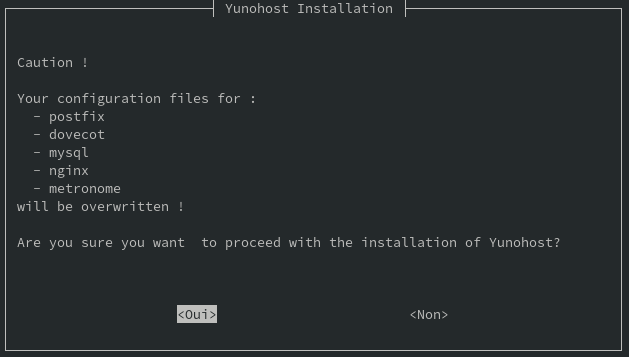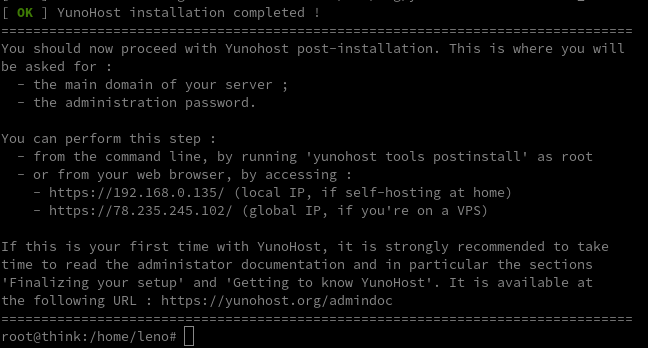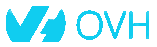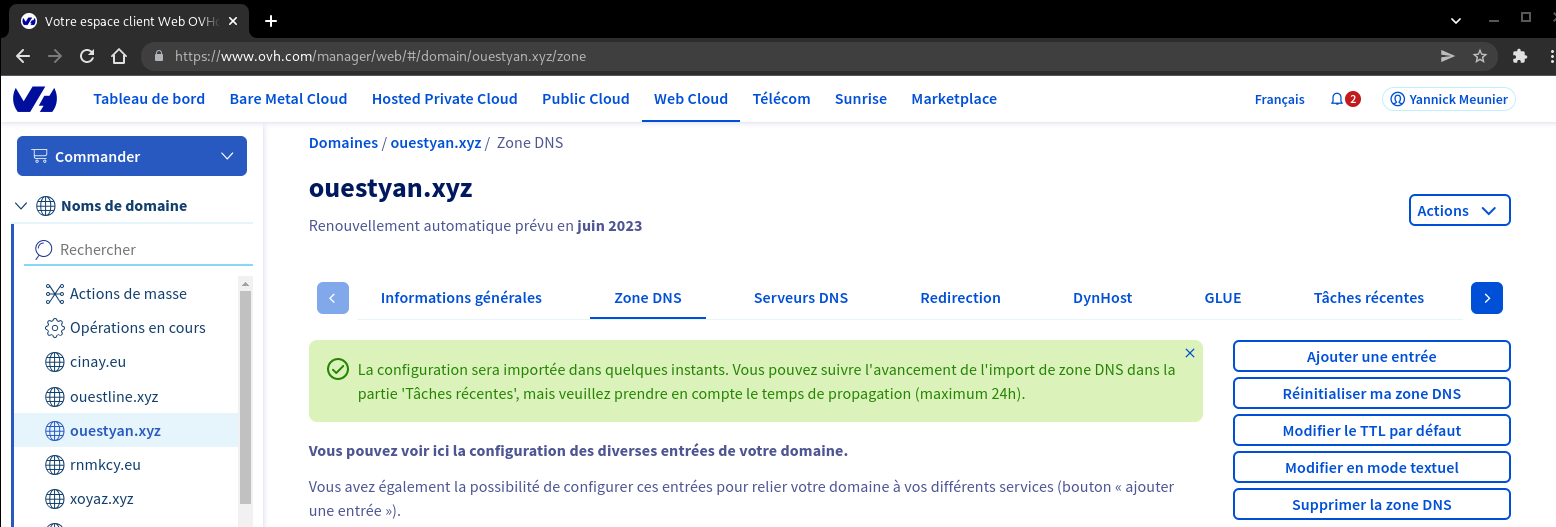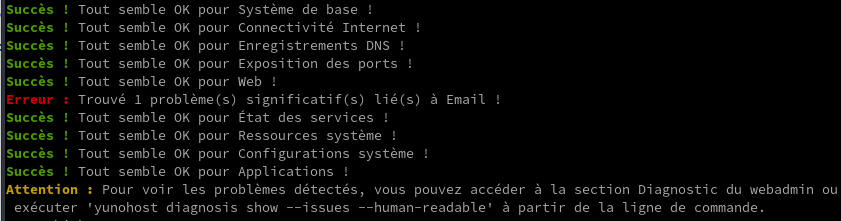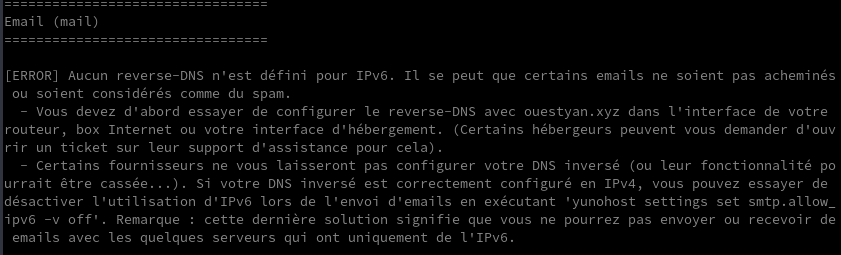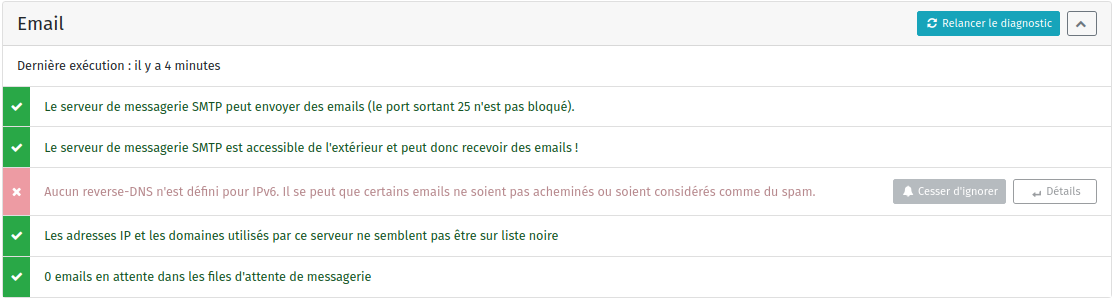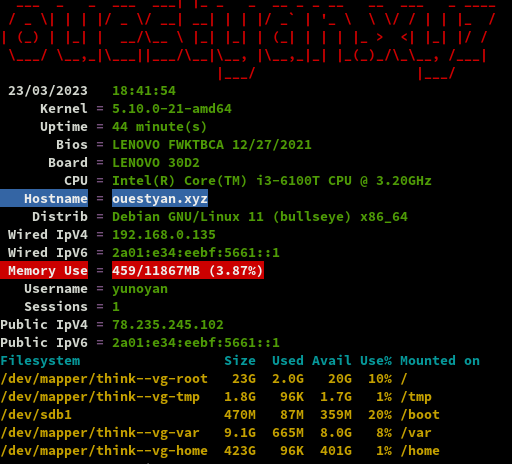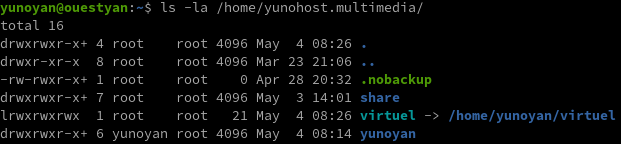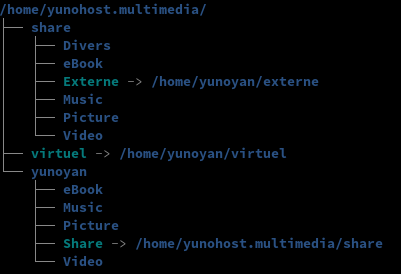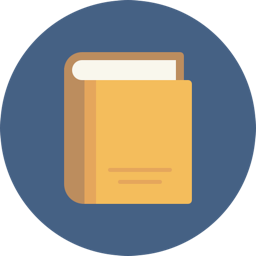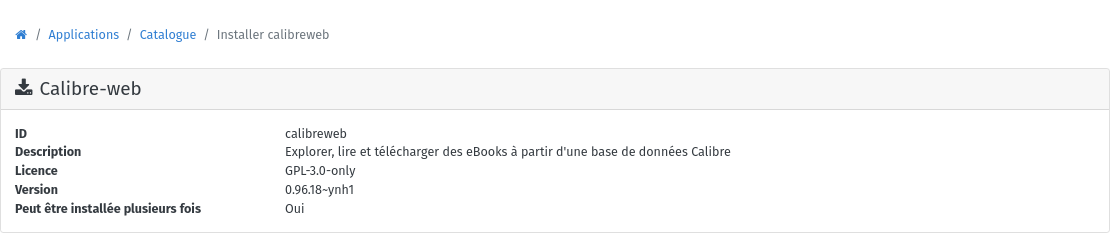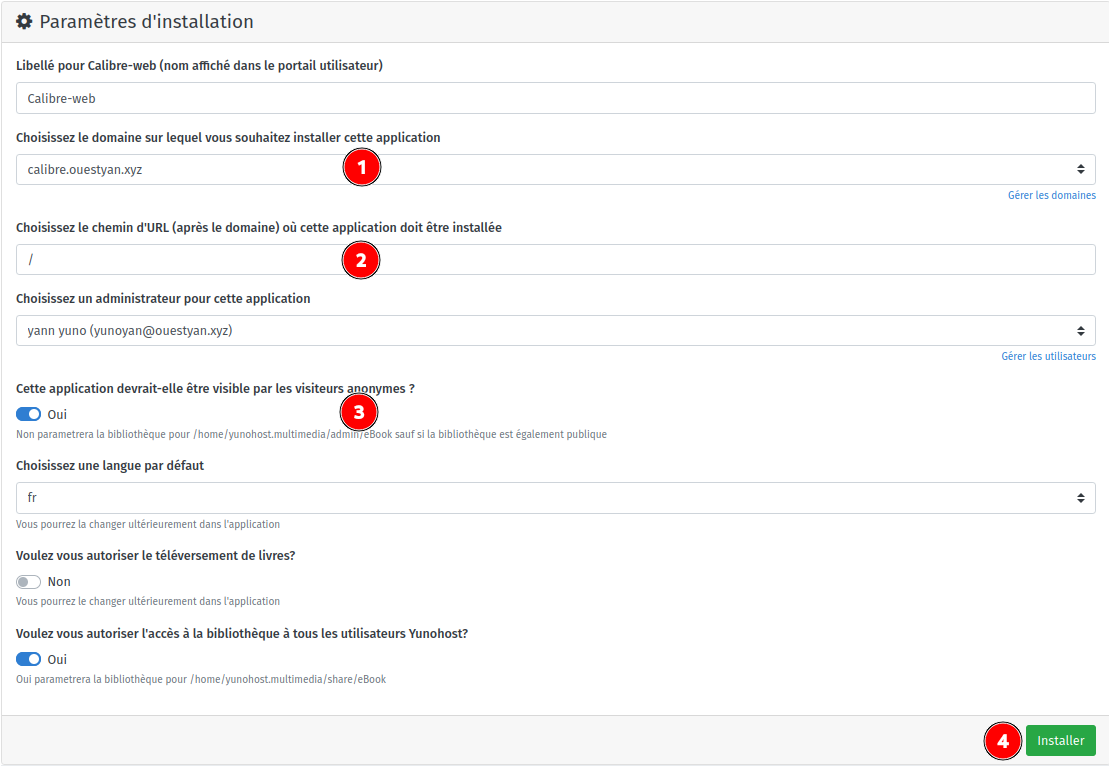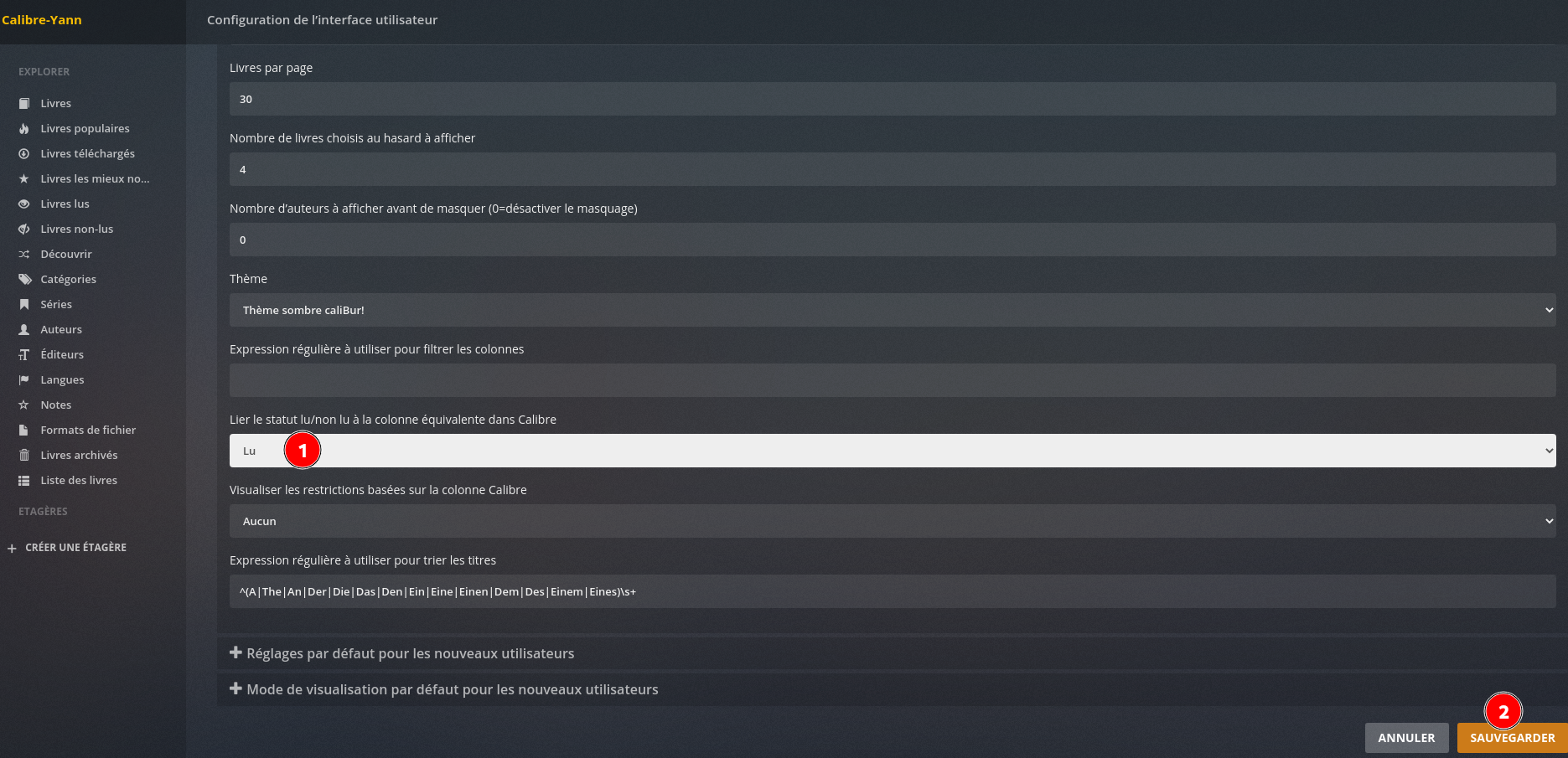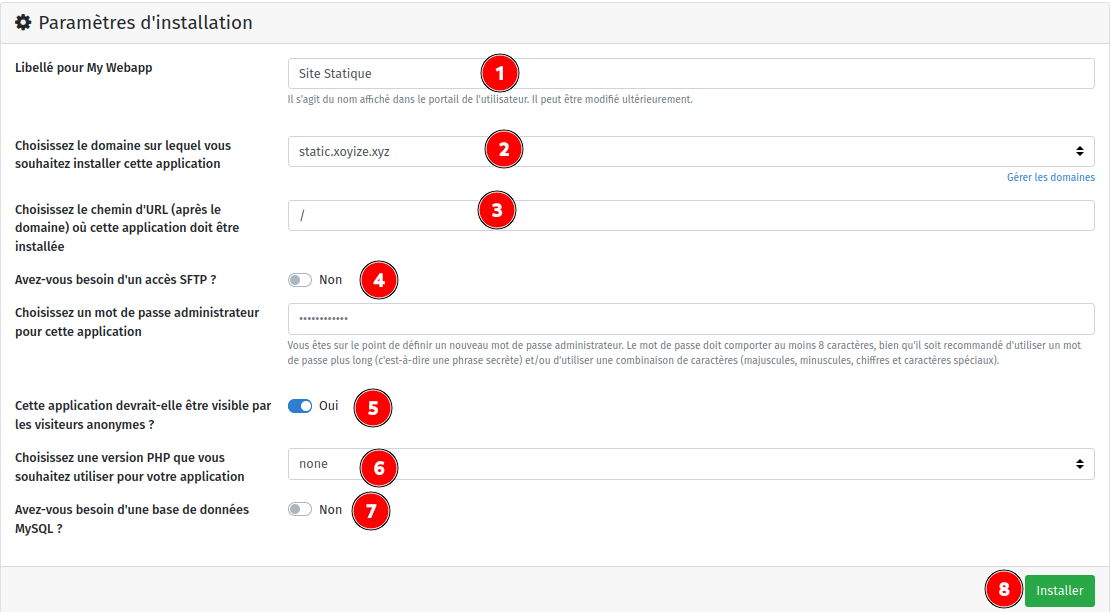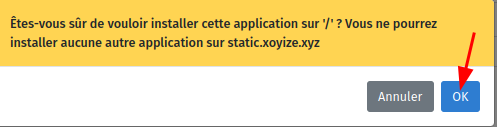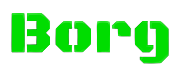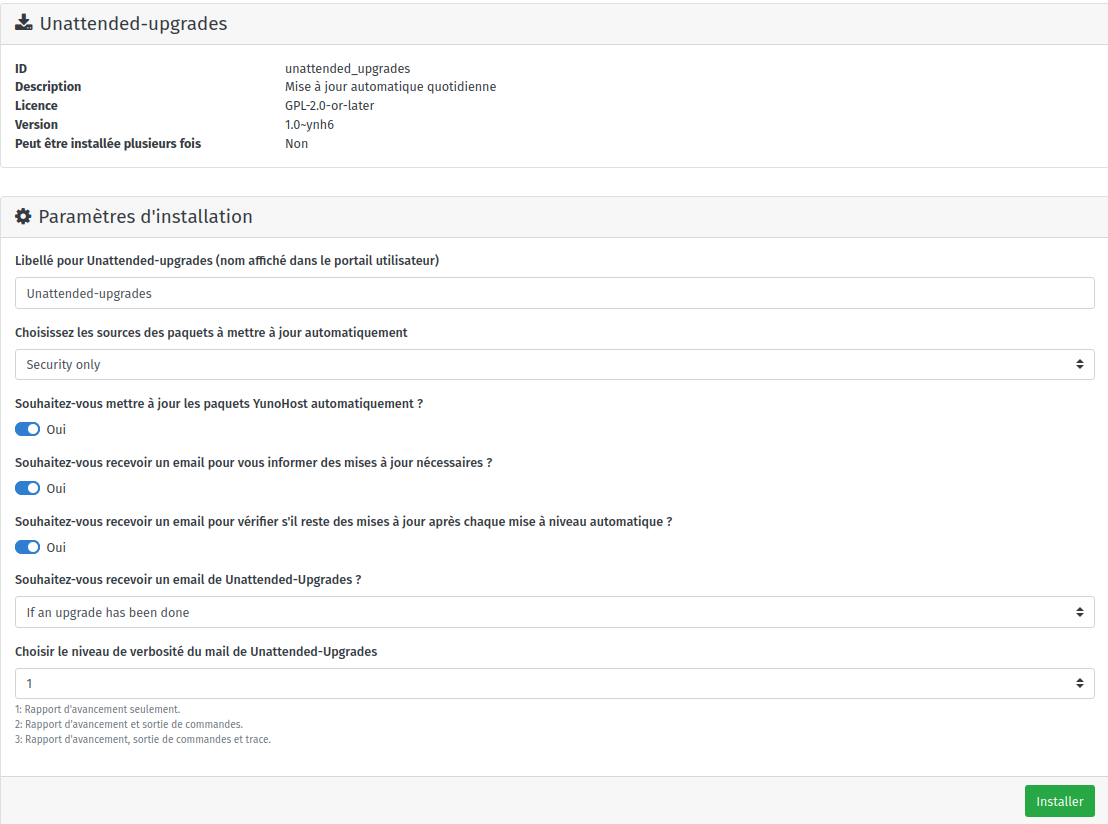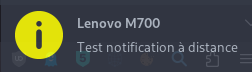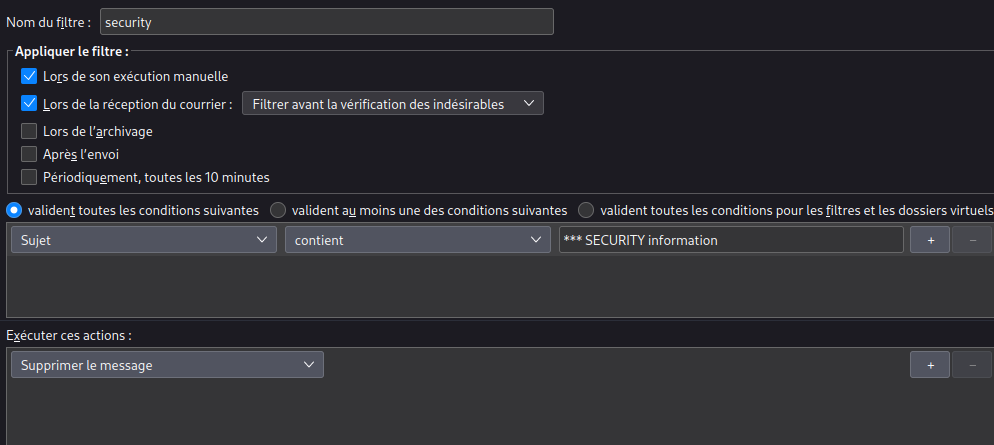Yunohost - Lenovo Thinkcentre M700 Tiny SSD M.2 500Go
Description matériel Lenovo ThinkCentre M700 Tiny et mise à jour BIOS
Debian 11 bullseye
Installation via clé USB
Installer avec clé USB contenant image ISO firmware-11.2.0-amd64-netinst.iso (pour les pilotes carte wifi/bluetooth), appui sur F12 et choisir “Expert graphical install”
Choix : USB KEY → UEFI et “Graphical install”
Language : French, France, Français
Machine : think
root : root49600
leno : leno49600
Assisté - utiliser tout un disque avec LVM
Choix : Disque SSD 500Go M.2 sdb WDC
Partitions /home /var /tmp séparées
Forcer UEFI : non
Totalité du disque
Miroir France deb.debian.org
Sélection des logiciels
- Serveur SSH
- Utilitaires usuels du système
La machine reboot à la fin de l’installation
Se connecter avec l’utilisateur “leno”
Relever l’adresse ip : ip a , exemple 192.168.0.11
On peut ensuite se connecter via ssh : ssh leno@192.168.0.11 et passer en root par su
Box IPV6 et DMZ
Pour le nexthop IPV6 FreeBox
1
ip a |grep "inet6 fe80"
inet6 fe80::223:24ff:fec9:686/64 scope link
Paramètres de la Freebox, Configuration IPV6 → Délégation de préfixe
Préfixe : 2a01:e0a:9c8:2081::/64
Next Hop : fe80::223:24ff:fec9:686
L’accès local sur ip 192.168.0.135
Modifier l’accès DMZ de la box (FreeBox)
Freebox : Paramètres avancés → Gestion des ports → DMZ IP DMZ : 192.168.0.135

Reverse DNS freebox (Freebox Espace Abonné) : ouestyan.xyz
Debian Ip V4 V6 statiques
Passage en ip statique 192.168.0.135 et 2a01:e0a:9c8:2081::1
1
nano /etc/network/interfaces
1
2
3
4
5
6
7
8
9
10
11
12
13
14
# The primary network interface
allow-hotplug eno1
#iface eno1 inet dhcp
iface eno1 inet static
address 192.168.0.135
netmask 255.255.255.0
gateway 192.168.0.254
# This is an autoconfigured IPv6 interface
#iface eno1 inet6 auto
iface eno1 inet6 static
address 2a01:e0a:9c8:2081::1
post-up ip -6 route add default via fe80::8e97:eaff:fe39:66d6 dev eno1
netmask 64
Redémarrer : systemctl reboot
Se reconnecter se connecter via ssh : ssh leno@192.168.0.135
Vérifier Adressage IP statique
1
ip a
1
2
3
4
5
6
7
8
9
10
11
12
13
14
15
16
1: lo: <LOOPBACK,UP,LOWER_UP> mtu 65536 qdisc noqueue state UNKNOWN group default qlen 1000
link/loopback 00:00:00:00:00:00 brd 00:00:00:00:00:00
inet 127.0.0.1/8 scope host lo
valid_lft forever preferred_lft forever
inet6 ::1/128 scope host
valid_lft forever preferred_lft forever
2: eno1: <BROADCAST,MULTICAST,UP,LOWER_UP> mtu 1500 qdisc pfifo_fast state UP group default qlen 1000
link/ether 00:23:24:c9:06:86 brd ff:ff:ff:ff:ff:ff
altname enp0s31f6
inet 192.168.0.135/24 brd 192.168.0.255 scope global eno1
valid_lft forever preferred_lft forever
inet6 2a01:e0a:9c8:2081::1/64 scope global
valid_lft forever preferred_lft forever
inet6 fe80::223:24ff:fec9:686/64 scope link
valid_lft forever preferred_lft forever
Yunohost
passer en root par su
Script installation
Prérequis, sudo et curl
1
apt install sudo curl
Lancez les commandes suivantes :
1
2
PATH=/sbin:$PATH
curl https://install.yunohost.org | bash
Post-installation
Lancement en ligne de commande
1
yunohost tools postinstall
Le mot de passe root est modifié
1
2
3
Attention : La post-installation est terminée ! Pour finaliser votre installation, il est recommandé de :
- diagnostiquer les potentiels problèmes dans la section 'Diagnostic' de l'interface web (ou 'yunohost diagnosis run' en ligne de commande) ;
- lire les parties 'Lancer la configuration initiale' et 'Découvrez l'auto-hébergement, comment installer et utiliser YunoHost' dans le guide d'administration : https://yunohost.org/admindoc.
Lancer la mise à jour yunohost
1
2
yunohost tools update
yunohost tools upgrade
DNS ouestyan.xyz
Domaine ouestyan.xyz IPV6 ONLY
1
yunohost domain dns-conf ouestyan.xyz
1
2
3
4
5
6
7
8
9
10
11
12
13
14
15
16
17
18
19
20
21
22
23
24
25
26
27
28
Attention : 'yunohost domain dns-conf' est déprécié et sera bientôt supprimé
Attention : 'yunohost domain dns-conf' est déprécié et sera bientôt supprimé
Attention : 'yunohost domain dns-conf' est déprécié et sera bientôt supprimé
Info : Cette commande vous montre la configuration *recommandée*. Elle ne configure pas le DNS pour vous. Il est de votre ressort de configurer votre zone DNS chez votre registrar/fournisseur conformément à cette recommandation.
; Basic ipv4/ipv6 records
@ 3600 IN A 78.235.245.102
@ 3600 IN AAAA 2a01:e0a:9c8:2081::1
; Mail
@ 3600 IN MX 10 ouestyan.xyz.
@ 3600 IN TXT "v=spf1 a mx -all"
mail._domainkey 3600 IN TXT "v=DKIM1; h=sha256; k=rsa; p=MIGfMA0GCSqGSIb3DQEBAQUAA4GNADCBiQKBgQDDQKF+YsQWKFu0o88HWWMluAZhzGi9ax301KkcxUJFI4dHmJ7xSNXfNG3JJAsSCxzX2+79VtpQkrKq6x+lu27IvydsdbNwN5c1DnVm3hePRWFKQ1LhmxTG6V8rxxP09o+1fYaKiAFvBV1tV3Q/OFnjT1Qhnc5Ycx38joYXKYwa7QIDAQAB"
_dmarc 3600 IN TXT "v=DMARC1; p=none"
; XMPP
_xmpp-client._tcp 3600 IN SRV 0 5 5222 ouestyan.xyz.
_xmpp-server._tcp 3600 IN SRV 0 5 5269 ouestyan.xyz.
muc 3600 IN CNAME ouestyan.xyz.
pubsub 3600 IN CNAME ouestyan.xyz.
vjud 3600 IN CNAME ouestyan.xyz.
xmpp-upload 3600 IN CNAME ouestyan.xyz.
; Extra
* 3600 IN A 78.235.245.102
* 3600 IN AAAA 2a01:e0a:9c8:2081::1
@ 3600 IN CAA 0 issue "letsencrypt.org"
Copier le texte ci dessus
Se connecter sur OVH dans le domaine ouestyan.xyz
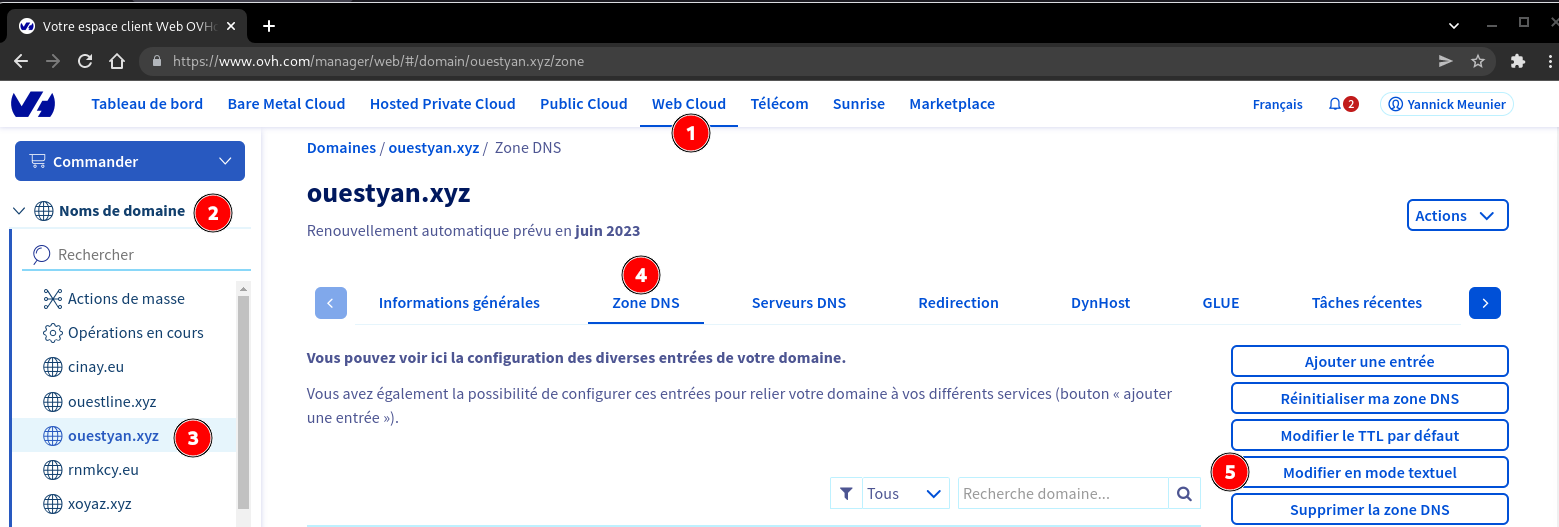
Coller le texte après la 4 ième ligne
1
2
3
4
5
$TTL 3600
@ IN SOA dns106.ovh.net. tech.ovh.net. (2022060600 86400 3600 3600000 60)
IN NS dns106.ovh.net.
IN NS ns106.ovh.net.
< Coller le texte ICI>
La configuration DNS OVH
1
2
3
4
5
6
7
8
9
10
11
12
13
14
15
16
17
18
19
$TTL 3600
@ IN SOA dns106.ovh.net. tech.ovh.net. (2023032303 86400 3600 3600000 60)
IN NS ns106.ovh.net.
IN NS dns106.ovh.net.
IN MX 10 ouestyan.xyz.
IN A 78.235.245.102
IN AAAA 2a01:e0a:9c8:2081::1
IN CAA 128 issue "letsencrypt.org"
IN TXT "v=spf1 a mx -all"
* IN A 78.235.245.102
* IN AAAA 2a01:e0a:9c8:2081::1
_dmarc IN TXT "v=DMARC1; p=none"
_xmpp-client._tcp IN SRV 0 5 5222 ouestyan.xyz.
_xmpp-server._tcp IN SRV 0 5 5269 ouestyan.xyz.
mail._domainkey IN TXT ( "v=DKIM1;h=sha256;k=rsa;p=MIGfMA0GCSqGSIb3DQEBAQUAA4GNADCBiQKBgQDDQKF+YsQWKFu0o88HWWMluAZhzGi9ax301KkcxUJFI4dHmJ7xSNXfNG3JJAsSCxzX2+79VtpQkrKq6x+lu27IvydsdbNwN5c1DnVm3hePRWFKQ1LhmxTG6V8rxxP09o+1fYaKiAFvBV1tV3Q/OFnjT1Qhnc5Ycx38joYXKYwa7QIDAQAB;" )
muc IN CNAME ouestyan.xyz.
pubsub IN CNAME ouestyan.xyz.
vjud IN CNAME ouestyan.xyz.
xmpp-upload IN CNAME ouestyan.xyz.
Certificats SSL Let’s Encrypt

On active les certificats SSL pour le domaine par l’administration web
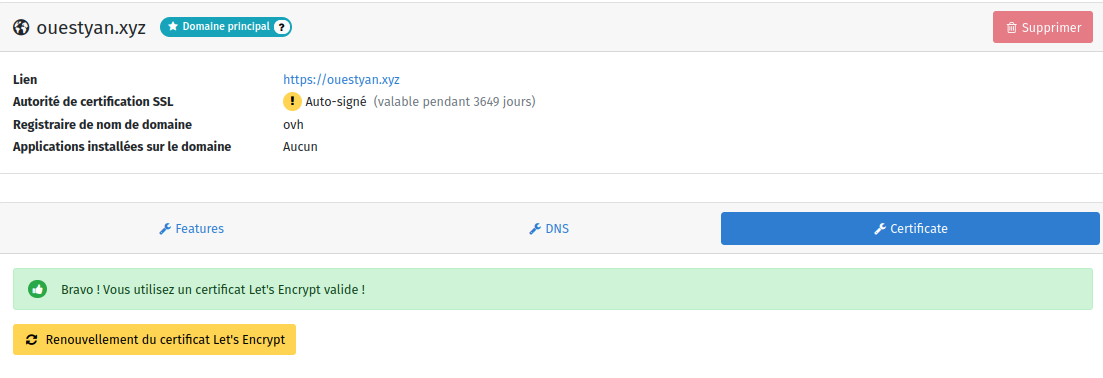
Vérifier validité
1
yunohost domain cert status
1
2
3
4
5
6
certificates:
ouestyan.xyz:
CA_type: letsencrypt
style: success
summary: letsencrypt
validity: 89
Renouvellement manuel
1
yunohost domain cert renew
Diagnostic et corrections
administration web → Diagnosis
Lancer un diagnostic en mode su
1
yunohost diagnosis run
1
yunohost diagnosis show --issues --human-readable
Free n’autorise pas le DNS inversé IPV6. avec la commande suivante
On désactive avec la commande suivante
1
yunohost settings set smtp.allow_ipv6 -v off
Pour ignorer les erreurs, ouvrir yunohost web en admin → Diagnostic
OpenSSH avec clé
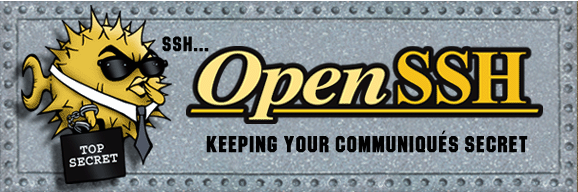 {height=”70”}
{height=”70”}
sur l'ordinateur de bureau
Générer une paire de clé curve25519-sha256 (ECDH avec Curve25519 et SHA2) nommé yunokvm pour une liaison SSH avec le serveur KVM.
1
ssh-keygen -t ed25519 -o -a 100 -f ~/.ssh/yunobulls
Envoyer les clés publiques sur le serveur KVM
1
ssh-copy-id -i ~/.ssh/yunobulls.pub yunoyan@192.168.0.135
sur le serveur Yunohost On se connecte
1
ssh yunoyan@192.168.0.135
Sur votre serveur, la modification du fichier de configuration SSH pour désactiver l’authentification par mot de passe est gérée par un paramètre système
1
sudo yunohost settings set security.ssh.password_authentication -v no
Modifier le port SSH
Pour empêcher les tentatives de connexion SSH par des robots qui analysent Internet à la recherche de tout serveur sur lequel SSH est activé, vous pouvez modifier le port SSH. Ceci est géré par un paramètre système, qui prend en charge la mise à jour de la configuration SSH et Fail2Ban.
1
sudo yunohost settings set security.ssh.port -v 55135
Accès depuis le poste distant avec la clé privée
1
ssh -p 55135 -i ~/.ssh/yunobulls yunoyan@192.168.0.135
Modifier motd
1
sudo nano /etc/motd
1
2
3
4
5
6
7
8
9
10
11
_ _
_ _ _ _ _ _ ___ | |_ ___ ___| |_
| || || || || ' \ / _ \| ' \ / _ \(_-<| _|
\_, | \_,_||_||_|\___/|_||_|\___//__/ \__|
___ |__/ ___ ___| |_ _ _ __ _ _ _ __ __ _ _ ___
/ _ \| || |/ -_)(_-<| _|| || |/ _` || ' \ _ \ \ /| || ||_ /
\___/ \_,_|\___|/__/ \__| \_, |\__,_||_||_|(_)/_\_\ \_, |/__|
_ ___ ___ _ _|__/__ __ _ ____ |__/
/ |/ _ \|_ ) / | / / ( _ ) / \ / ||__ /| __|
| |\_, / / / _ | |/ _ \/ _ \ _| () |_ | | |_ \|__ \
|_| /_/ /___|(_)|_|\___/\___/(_)\__/(_)|_||___/|___/
Installer des applications supplémentaires
1
sudo apt install tmux figlet nmap net-tools tree
Script ssh_rc_bash
1
2
3
wget https://static.xoyaz.xyz/files/ssh_rc_bash
chmod +x ssh_rc_bash # rendre le bash exécutable
./ssh_rc_bash # exécution
Droits root à yunoyan
1
echo "leno ALL=(ALL) NOPASSWD: ALL" >> /etc/sudoers
Yunohost Multimédia
Dossiers multimédia pour Yunohost
Création des dossiers
Pour toutes les applications, mise en place des dossiers multimédias
1
2
3
wget -nv https://github.com/maniackcrudelis/yunohost.multimedia/archive/master.zip
unzip master.zip
sudo ./yunohost.multimedia-master/script/ynh_media_build.sh
Droits en lecture écriture
Application multimédia ayant besoin d’un droit d’écriture sur l’ensemble des médias
Usage du dossier multimedia en ssh
1
sudo usermod -a -G multimedia yunoyan
Ajout de dossiers
Créer les dossiers nommés virtuel dans le home yunoyan
1
mkdir /home/yunoyan/virtuel
Utiliser le script ynh_media_addfolder.sh pour ajouter son dossier de médias au dossier yunohost.multimedia et il deviendra ainsi accessible à l’ensemble des utilisateurs en lecture et en écriture.
Ajout virtuel au dossier multimédia
1
sudo ./yunohost.multimedia-master/script/ynh_media_addfolder.sh --source="/home/yunoyan/virtuel" --dest="virtuel"
Ajout du dossier Divers qui n’existe pas dans la structure par défaut
1
mkdir /home/yunohost.multimedia/share/Divers
Structure multimedia
Première synchronisation
Exécution depuis PC1 del syncronisation rsync des différents dossiers multimédia
1
2
3
4
5
6
7
8
9
10
11
12
13
14
15
16
17
18
19
20
21
22
23
24
# BiblioCalibre
rsync -avz --progress --stats --human-readable --delete --rsync-path="rsync" -e "ssh -p 55135 -i /home/yann/.ssh/yunobulls" /home/yann/media/BiblioCalibre yunoyan@192.168.0.135:/home/yunohost.multimedia/share/eBook/
# CalibreTechnique
rsync -avz --progress --stats --human-readable --delete --rsync-path="rsync" -e "ssh -p 55135 -i /home/yann/.ssh/yunobulls" /home/yann/media/CalibreTechnique yunoyan@192.168.0.135:/home/yunohost.multimedia/share/eBook/
# diceware
rsync -avz --progress --stats --human-readable --delete --rsync-path="rsync" -e "ssh -p 55135 -i /home/yann/.ssh/yunobulls" /home/yann/media/diceware yunoyan@192.168.0.135:/home/yunohost.multimedia/share/Divers/
# osm-new
rsync -avz --progress --stats --human-readable --delete --rsync-path="rsync" -e "ssh -p 55135 -i /home/yann/.ssh/yunobulls" /home/yann/media/osm-new yunoyan@192.168.0.135:/home/yunohost.multimedia/share/Divers/
# img
rsync -avz --progress --stats --human-readable --delete --rsync-path="rsync" -e "ssh -p 55135 -i /home/yann/.ssh/yunobulls" /home/yann/media/img yunoyan@192.168.0.135:/home/yunohost.multimedia/share/Divers/
# static
rsync -avz --progress --stats --human-readable --delete --rsync-path="rsync" -e "ssh -p 55135 -i /home/yann/.ssh/yunobulls" /home/yann/media/yannstatic/_site/* yunoyan@192.168.0.135:/home/yunohost.multimedia/share/Divers/static
# musicyan
rsync -avz --progress --stats --human-readable --delete --rsync-path="rsync" -e "ssh -p 55135 -i /home/yann/.ssh/yunobulls" /home/yann/media/musicyan yunoyan@192.168.0.135:/home/yunohost.multimedia/share/Music/
# sauvegardes
rsync -avz --progress --stats --human-readable --delete --rsync-path="rsync" -e "ssh -p 55135 -i /home/yann/.ssh/yunobulls" /mnt/freebox/sauvegardes/borgbackup yunoyan@192.168.0.135:/home/yunohost.multimedia/sauvegardes/borgbackup
Applications Yunohost
Calibre web
Ajout domaine et certificats calibre.ouestyan.xyz par le web admin
Modifier la configuration du domaine pour positionner la gestion des messages entrants et sortants à Non
Gérer les certificats SSL par le web admin
ou en ligne de commande
1
yunohost domain cert-install calibre.ouestyan.xyz --no-checks
Installer l’application Calibre-web par l’administration web
Par défaut, le processus de sauvegarde de Yunohost sauvegarde la bibliothèque Calibreweb. Vous pouvez désactiver la sauvegarde de la bibliothèque avec
1
yunohost app setting calibreweb do_not_backup_data -v 1
Par défaut, la suppression de l’application ne supprimera jamais la bibliothèque.
Ouvrir le lien https://calibre.ouestyan.xyz
- Se connecter avec l’utilisateur yunoyan qui est l’administrateur de calibre-web
- Cliquer sur l’onglet Administration → Edit Calibre Database Configuration
- Modifier le chemin de la base et des données Calibre :
/home/yunohost.multimedia/share/eBook/BiblioCalibrepuis bouton Sauvegarder
- Modifier le chemin de la base et des données Calibre :
- Cliquer sur l’onglet Administration → Editer la configuration de l’interface utilisateur
Audio Navidrome
Ajout domaine zic.ouestyan.xyz par interface web admin
Modifier la configuration du domaine pour positionner la gestion des messages entrants et sortants à Non
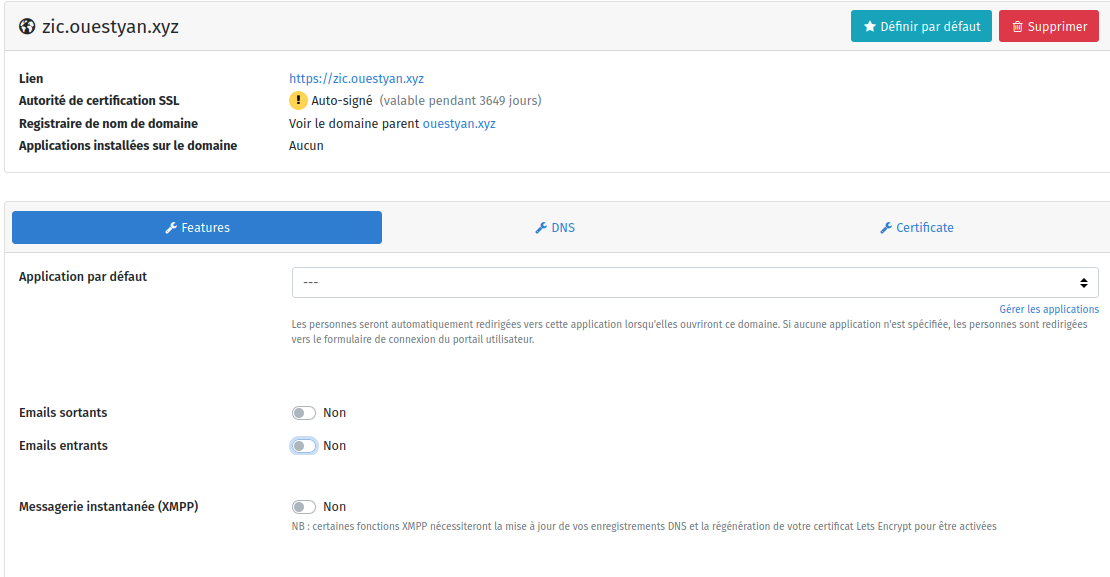
Certificats zic.ouestyan.xyz par administration web
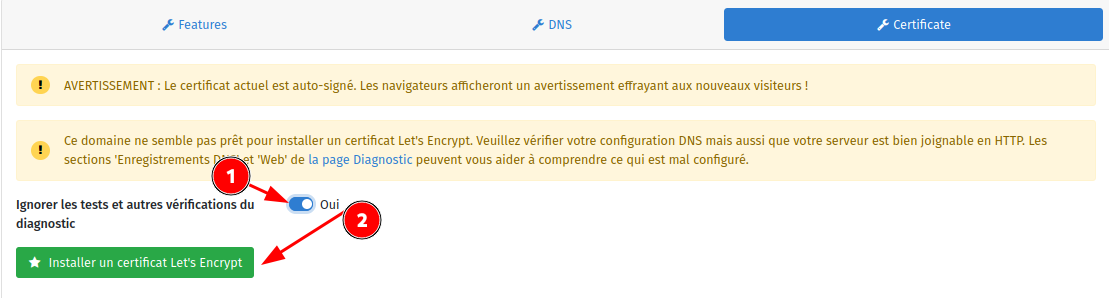
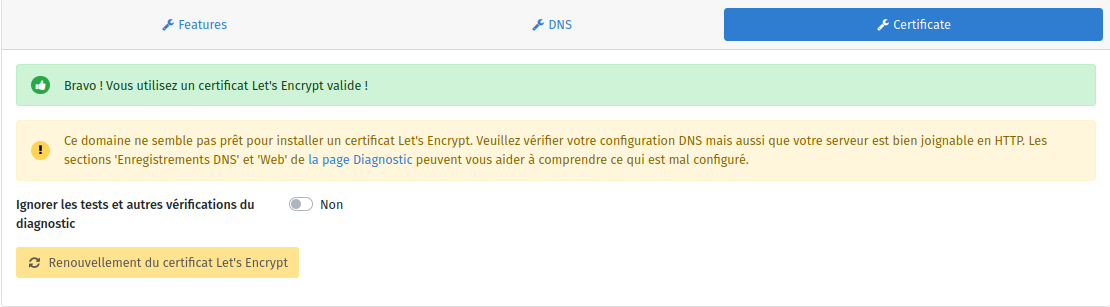
ou en ligne de commande
1
sudo yunohost domain cert install zic.ouestyan.xyz --no-checks
1
2
Success! Configuration updated for 'nginx'
Success! Let's Encrypt certificate now installed for the domain 'zic.ouestyan.xyz'
Installer application Navidrome
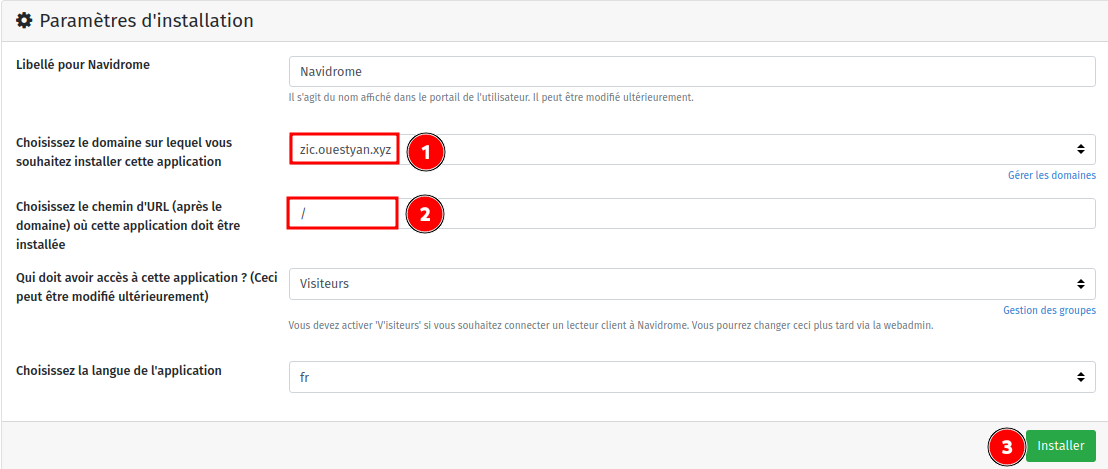
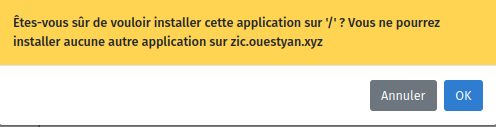
En ligne de commande
Faire une sauvegarde de la configuration par défaut avant modification
1
sudo cp /var/lib/navidrome/navidrome.toml /var/lib/navidrome/navidrome.toml.sav
Modifier le répertoire de la musique et ajouter le dossier des “playlists” dans le fichier /var/lib/navidrome/navidrome.toml
1
2
3
4
5
6
7
8
9
# Folder where your music library is stored. Can be read-only
MusicFolder = "/home/yunohost.multimedia/share/Music/musicyan"
#Change background image used in the Login page
UILoginBackgroundUrl = "https://source.unsplash.com/random/1920x1080/?music"
# Les chemins sont relatifs au MusicFolder
PlaylistsPath = "Playlists"
Redémarrer navidrome
1
sudo systemctl restart navidrome
Ouvrir le lien https://zic.ouestyan.xyz/ et saisir un identifiant + mot de passe pour le compte utilisateur
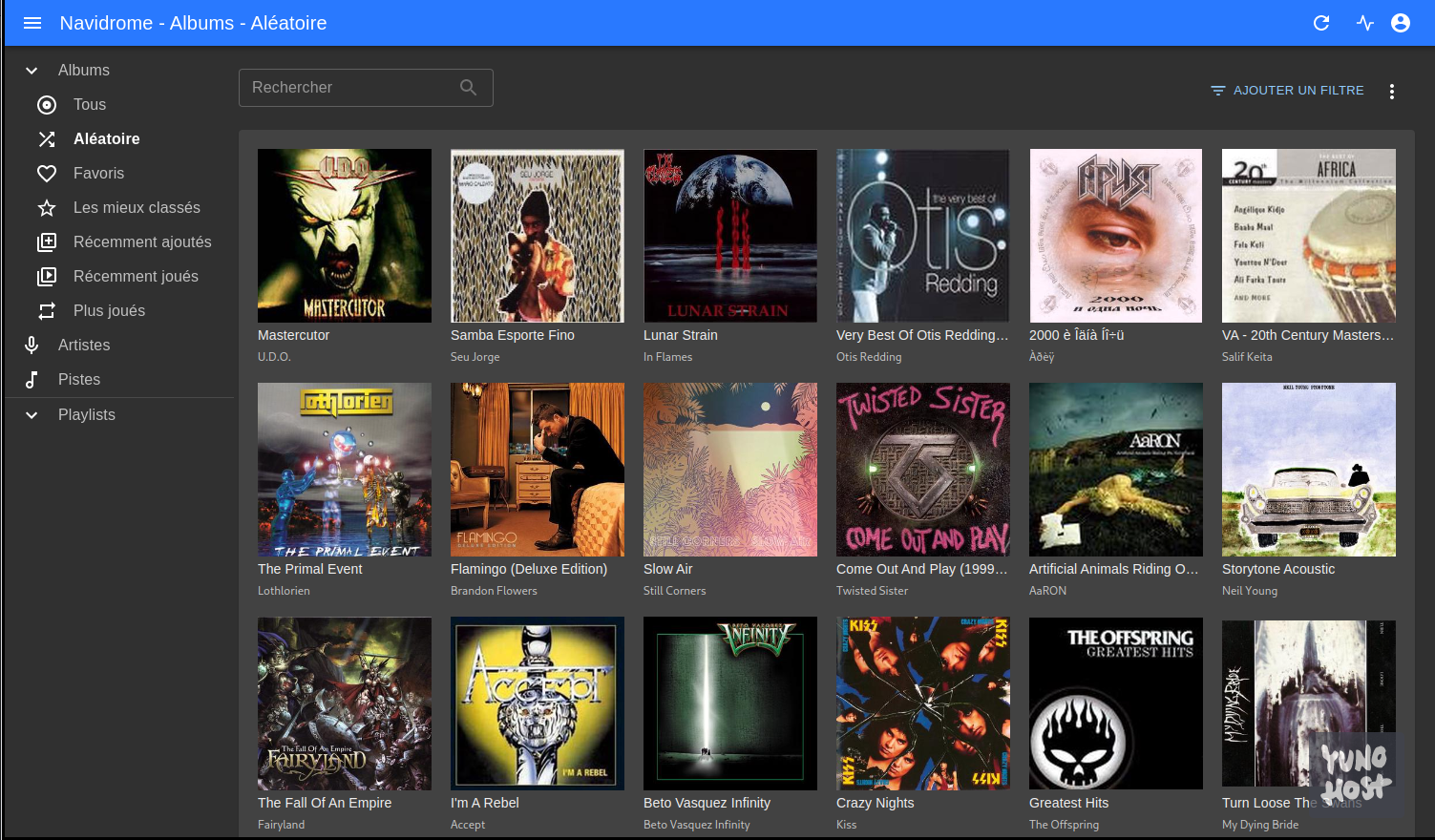
Modifier le paramétrage pour basculer en français
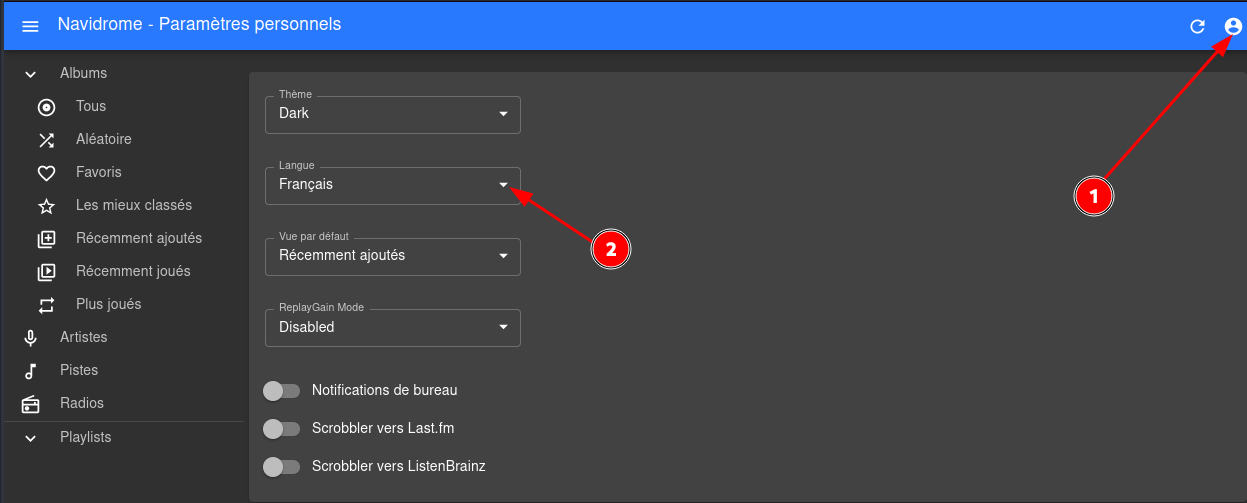
Sites static, cartes, diceware
Création domaine static.xoyize.xyz
- Ouvrir yunohost en mode administrateur
- Créer le domaine static.ouestyan.xyz
- Emails Entrants/Sortants à Non
- Certificat Let’s Encrypt
My Webapp
Interface web administrateur: Applications → Catalogue :My Webapp
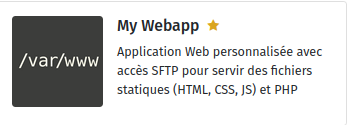
Le dossier /home/yunohost.multimedia/share/Divers/static/ contient le site statique qui est issu d’une synchronisation d’un conteneur debian sur un ordinateur archlinux avec jekyll comme générateur
En admin su
1
2
3
4
5
rm -rf /var/www/my_webapp/www/ # supprimer dossier www web par défaut
ln -s /home/yunohost.multimedia/share/Divers/static /var/www/my_webapp/www # lien my_webapp
ln -s /home/yunohost.multimedia/share/Divers/diceware /var/www/my_webapp/www/diceware
ln -s /home/yunohost.multimedia/share/Divers/osm-new /var/www/my_webapp/www/cartes
Visiter les liens:
https://static.xoyize.xyz
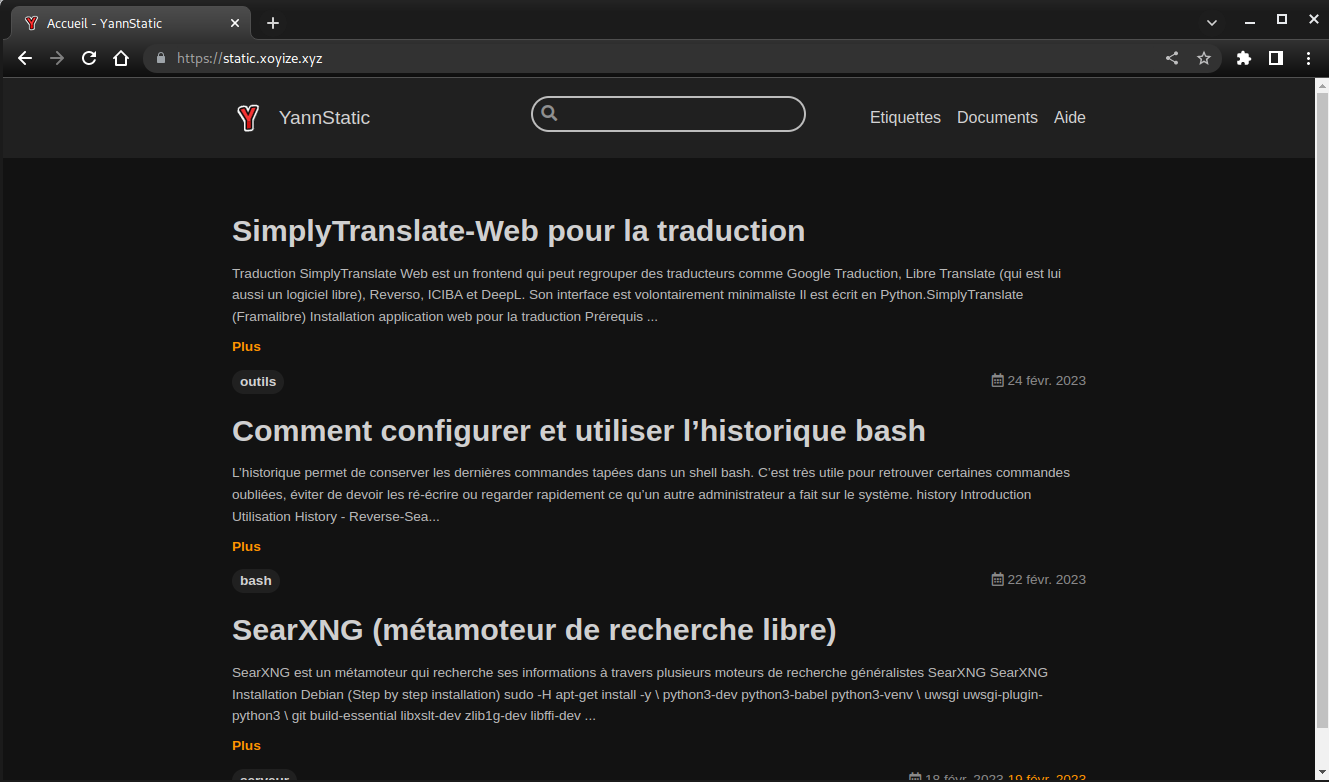
https://static.xoyize.xyz/cartes
https://static.xoyize.xyz/diceware
Sauvegardes Borg
On installe en ligne de commande l’application Borg Backup sur yunohost avec le dépôt ssh://yann@192.168.0.42:55042/mnt/freebox/sauvegardes/borgbackup/ouestyan.xyz
1
sudo yunohost app install https://github.com/YunoHost-Apps/borg_ynh/tree/testing --debug
Suivre le processus d’installation
1
2
3
4
5
6
7
8
9
10
11
12
root@ouestyan:/home/yunoyan# yunohost app install https://github.com/YunoHost-Apps/borg_ynh
Warning: This app may work, but is not well-integrated into YunoHost. Some features such as single sign-on a
nd backup/restore might not be available. Install anyway? [Y/N] : Y
In which borg repository location do you want to backup your files ?: ssh://u326239@u326239.your-storagebox.de:23/./backup/borg/ouestyan.xyz
Provide a strong passphrase to encrypt your backups. No blank space:**************************
Should Borg backup your YunoHost configuration? [yes | no]: yes
Should Borg backup emails and user home directory? [yes | no]: yes
Which apps should Borg backup ?: all
With which regular time schedule should the backups be performed? (see systemd OnCalendar format): 01:45
Do you want admin to receive mail notifications on backups ? [always | errors_only | never]: errors_only
[...]
Success! Installation completed
Clé publique borg /root/.ssh/id_borg_ed25519.pub :
ssh-ed25519 AAAAC3NzaC1lZDI1NTE5AAAAIA1XiKlrXnpYLVyEOVQzL8bU++obK4AQJ4lNiQht85L0 root@ouestyan.xyz
Depuis un poste ayant accès à la boîte de stockage, on récupère le fichier authorized_keys de la boîte de stockage bx11-yann dans un fichier nommé storagebox_authorized_keys
1
2
3
echo -e "get .ssh/authorized_keys storagebox_authorized_keys" | sftp -P 23 -i ~/.ssh/bx11-yann-ed25519 u326239@u326239.your-storagebox.de
cat >> storagebox_authorized_keys
Copier/coller le contenu du fichier du fichier de clef publique (fichier cat /root/.ssh/id_borg_ed25519.pub* de la machine à sauvegarder Yunohost ouestyan.xyz ) dans ce terminal, et presser [Ctrl]+[D] pour valider.
On renvoie le fichier modifié storagebox_authorized_keys dans le fichier authorized_keys de la boîte de stockage bx11-yann
1
echo -e "put storagebox_authorized_keys .ssh/authorized_keys" | sftp -P 23 -i ~/.ssh/bx11-yann-ed25519 u326239@u326239.your-storagebox.de
Tester la configuration borg
Tester la connexion en mode su
1
sftp -P 23 -i /root/.ssh/id_borg_ed25519 u326239@u326239.your-storagebox.de
1
2
3
4
5
6
The authenticity of host '[u326239.your-storagebox.de]:23 ([2a01:4f8:b12:1000::28]:23)' can't be established.
ECDSA key fingerprint is SHA256:oDHZqKXnoMtgvPBjjC57pcuFez28roaEuFcfwyg8O5c.
Are you sure you want to continue connecting (yes/no/[fingerprint])? yes
Warning: Permanently added '[u326239.your-storagebox.de]:23,[2a01:4f8:b12:1000::28]:23' (ECDSA) to the list of known hosts.
Connected to u326239.your-storagebox.de.
sftp>
Saisir quit pour sortir
À cette étape, votre sauvegarde devrait se dérouler à l’heure prévue (tous les jours à 2h10). Notez que la première sauvegarde peut être très longue, car de nombreuses données doivent être copiées via ssh. Les sauvegardes suivantes sont incrémentielles : seules les données nouvellement générées depuis la dernière sauvegarde seront copiées.
Pour modifier le choix des sauvegardes “data”, ouvrir borg dans l’administration web
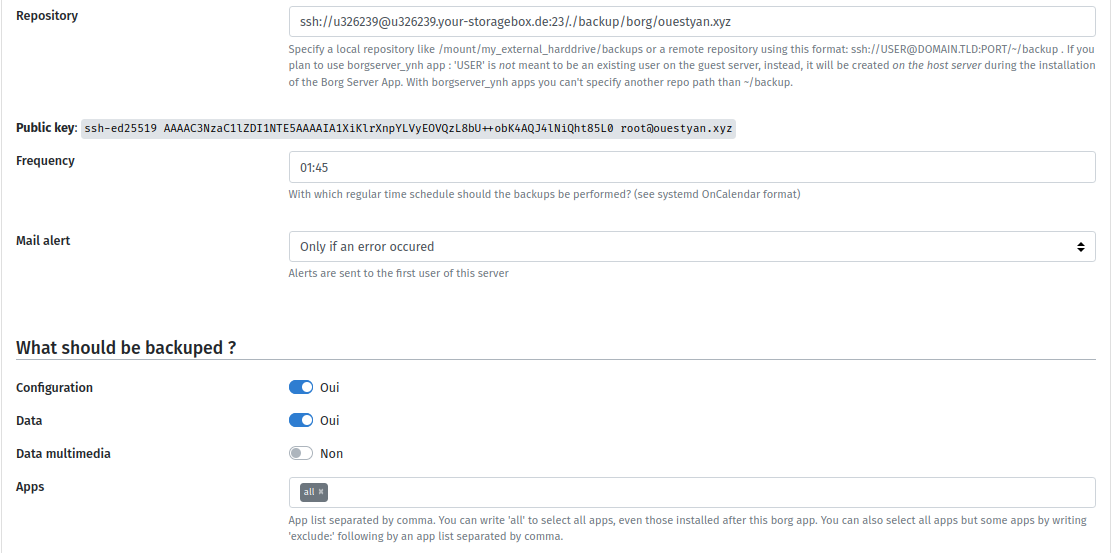
Tester la sauvegarde borg
Si vous voulez tester la configuration correcte de Borg Apps avant l’heure prévue, vous pouvez lancer une sauvegarde manuellement sur le serveur Yunohost ouestyan.xyz :
On passe en tmux
1
2
3
4
sudo -s
tmux
systemctl start borg
# Ctrl b d pour sortir de la session tmux
Vous recevez un message au premier lancement
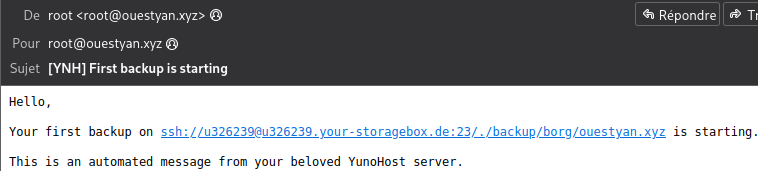
Visualiser les logs en cours dans un autre terminal
1
journalctl -f -u borg
A la fin de la sauvegarde borg

Lister les sauvegardes
Commande à exécuter en mode su
1
2
sudo -s
app=borg; BORG_PASSPHRASE="$(yunohost app setting $app passphrase)" BORG_RSH="ssh -i /root/.ssh/id_${app}_ed25519 -oStrictHostKeyChecking=yes " borg list --short "$(yunohost app setting $app repository)"
Exemple
1
2
3
4
5
6
7
8
_auto_conf-2023-05-01_17:32
_auto_data-2023-05-01_17:33
_auto_borg-2023-05-01_17:36
_auto_calibreweb-2023-05-01_17:36
_auto_my_webapp-2023-05-01_17:37
_auto_navidrome-2023-05-01_17:37
_auto_nextcloud-2023-05-01_17:37
_auto_phpldapadmin-2023-05-01_17:38
Nextcloud
Créer le domaine cloud.ouestyan.xyz par l’administration web
Modifier la configuration du domaine pour positionner la gestion des messages entrants et sortants à Non
Gérer les certificats SSL par le web admin en ignorant les tests
Installer la version 26 hub 4
1
sudo yunohost app install https://github.com/YunoHost-Apps/nextcloud_ynh/tree/testing --debug
Paramètres administration → Paramètres de base
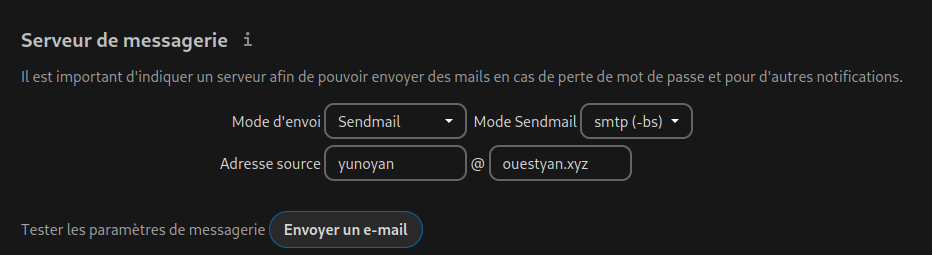

Hotspot - Point d’accès wifi (INACTIF)
Yunohost Hotspot - Point d’accès wifi
Màj automatique (INACTIF)
Unattended_upgrades est un outil qui permet de télécharger et installer les mises à jour de sécurité automatiquement et sans surveillance, en prenant soin de n’installer que les paquets provenant de la source APT configurée, et en vérifiant les invites dpkg concernant les modifications du fichier de configuration. Apticron est un simple script qui envoie des courriels sur les mises à jour de paquets en attente comme les mises à jour de sécurité, en gérant correctement les paquets en attente.
Installation
Ajouts
Partage disque freebox (INACTIF)
Partage disque externe USB sur Freebox
Installation paquet cifs-utils
1
sudo apt install cifs-utils # Debian
Création répertoire de montage
1
sudo mkdir /mnt/freebox/
Edition fichier caché nommé .smbcredentials
1
nano /home/$USER/.smbcredentials
Dans le fichier, ajoutez les lignes suivantes (remplacez les XXXX par votre login et mot de passe)
1
2
username=yannfreebox
password=xxxxxxxxxxxxxxx
Donnez les droits adéquats au fichier
1
2
sudo chown -R $USER:root /home/$USER/.smbcredentials
sudo chmod -R 775 /home/$USER/.smbcredentials
partage au démarrage, ajouter les lignes suivantes au fichier /etc/fstab
1
2
#mount freebox
//192.168.0.254/hdd500g/ /mnt/freebox cifs x-systemd.automount,x-systemd.device-timeout=3,credentials=/home/yunoyan/.smbcredentials,_netdev,iocharset=utf8,uid=1000,sec=ntlmv2,file_mode=0770,dir_mode=0775,vers=2.0
//adresseIP/Partage /media/Partage cifs x-systemd.automount,x-systemd.device-timeout=3,_netdev,sec=ntlmv2,credentials=/root/.credentials 0 0
Montage immédiat : sudo mount -a
Si aucune erreur, tester l’accès : touch /mnt/freebox/test et ls /mnt/freebox/
SSH Lenovo –> PC1
Le serveur Lenovo Yunohost (192.168.0.135) est sur le même réseau que le l’ordinateur de bureau archlinux PC1 (192.168.0.42) Connexion possible SSH sur PC1 avec clés via le port 55042
Se connecter sur Yunohost avec l’utilisateur admin yunoyan
Générer une paire de clé curve25519-sha256 (ECDH avec Curve25519 et SHA2) pour une liaison SSH entre Lenovo Yunohost et PC1
1
ssh-keygen -t ed25519 -o -a 100 -f ~/.ssh/PC1-ed25519
CAS 1 - PC1 SSH port 22 et n'utilise pas les clés
Envoyer les clés publiques sur PC1 (non possible si PC1 utilise les clés et un port différent pour SSH)
1
ssh-copy-id ~/.ssh/PC1-ed25519.pub yann@192.168.0.42
On se connecte sur PC1
1
ssh yann@192.168.0.42
PC1 - Modifier la configuration SSH
1
sudo nano /etc/ssh/sshd_config
Modifier
1
2
Port = 55042
PasswordAuthentication no
Relancer le service
1
sudo systemctl restart sshd
CAS 2 - PC1 SSH port 55042 avec utilisation de clés
Il faut ajouter le contenu de la clé publique PC1-ed25519.pub au fichier authorized_keys de l’utilisateur yann du PC1
PC1 - Ajout clé publique
1
echo "ssh-ed25519 AAAAC3NzaC1lZDI1NTE5AAAAIFluIpqLqsozqbrl9KhHPWhDLEj+3Wb6vi4qGV/qiP9B yunoyan@ouestyan.xyz" >> /home/yann/.ssh/authorized_keys
Test connexion SSH depuis Lenovo M700
1
ssh -p 55042 -i ~/.ssh/PC1-ed25519 yann@192.168.0.42
Notifications
notify-send via ssh
Lancer le script suivant pour tester
1
2
# exemples
ssh -p 55042 -i ~/.ssh/PC1-ed25519 yann@192.168.0.42 'DISPLAY=:0 notify-send "Lenovo M700" "Test notification à distance" -i /home/yann/media/statique/images/information.png -t 10000'
-i /home/yann/media/statique/images/information.png : Image présente sur le distant
-t 10000 : durée affichage en ms soit 10 s dans l’exemple
Notification par messagerie
1
2
3
# exemples
echo "This is the body" | mail -s "Subject" -aFrom:Harry\<harry@gmail.com\> vp@cinay.eu
echo "Test notification par messagerie" | mail -s "Yunohost ouestyan.xyz" vpn@cinay.eu
Notification au boot
La machine Lenovo M700 Debian 11 peut être mise hors tension depuis PC1
1
ssh yunoyan@192.168.0.135 -p 55135 -i /home/yann/.ssh/yunobulls 'sudo systemctl poweroff'
Impossible d’exécuter une commande à distance avec sudo car le mot de passe est exigé
Le réveil de la machine se fait avec la fonction “wakeonlan” depuis PC1
1
wakeonlan -i 192.168.0.255 00:23:24:c9:06:86
On veut envoyer une notification à PC1 depuis Lenovo lorsque la machine est totalement opérationnelle
1
sudo nano /usr/local/bin/startup_script.sh
En plus du message, on lance l’exécution du script de sauvegarde
1
2
3
4
5
6
7
8
#!/bin/bash
SCRIPT_NAME=$(basename -- "$0")
ssh -p 55042 -i /home/yunoyan/.ssh/PC1-ed25519 yann@192.168.0.42 'DISPLAY=:0 notify-send "Lenovo M700" "`(date +"Fin démarrage machine Lenovo \nExécution script sauvegarde\n/home/yann/scripts/sav-yann-media.sh\nle %d/%m/%Y %R")`" -i /home/yann/media/statique/images/information.png -t 10000'
# echo $(date +"Fin démarrage machine Lenovo à %d/%m/%Y %R") | mail -a "Content-Type: text/plain; charset=UTF-8" -s "Yunohost ouestyan.xyz" vpn@cinay.eu
# exécution du script
ssh -p 55042 -i /home/yunoyan/.ssh/PC1-ed25519 yann@192.168.0.42 '/bin/bash /home/yann/scripts/sav-yann-media.sh'
# pas d'erreur en sortie
exit 0
Si on opte pour le bash avec exécution de la sauvegarde, il faut désactiver le timer local sur la machine PC1
systemctl disable --user savyann
Fournir la permission d’exécuter le script
1
sudo chmod +x /usr/local/bin/startup_script.sh
Exécuter le script au démarrage après que tous les services systemd soient chargés.
1
sudo nano /etc/systemd/system/run-at-startup.service
1
2
3
4
5
6
7
8
9
10
11
12
[Unit]
Description=Run script at startup after all systemd services are loaded
After=default.target
[Service]
Type=simple
RemainAfterExit=yes
ExecStart=/usr/local/bin/startup_script.sh
TimeoutStartSec=0
[Install]
WantedBy=default.target
Rafraîchir les fichiers de configuration de systemd et activer le service
1
2
sudo systemctl daemon-reload
sudo systemctl enable run-at-startup.service
Règles de messagerie
Règle de messagerie ouestyan.xyz thunderbird pour supprimer les message qui contiennent *** SECURITY information dans le sujet
Qemu Kvm (NON INSTALLE)
Installer QEMU/KVM via SSH sur un serveur Debian sans affichage
Restaurer à partir de borg
Yunohost BorgBackup restauration - Migration serveur
On passe en mode su
Commande pour lister les sauvegardes borg
1
app=borg; BORG_PASSPHRASE="$(yunohost app setting $app passphrase)" BORG_RSH="ssh -i /root/.ssh/id_${app}_ed25519 -oStrictHostKeyChecking=yes " borg list --short "$(yunohost app setting $app repository)"
Liste des sauvegardes borg
1
2
3
4
5
6
7
8
_auto_conf-2023-05-01_17:32
_auto_data-2023-05-01_17:33
_auto_borg-2023-05-01_17:36
_auto_calibreweb-2023-05-01_17:36
_auto_my_webapp-2023-05-01_17:37
_auto_navidrome-2023-05-01_17:37
_auto_nextcloud-2023-05-01_17:37
_auto_phpldapadmin-2023-05-01_17:38
Recréer les archives tar.gz en local dans le dossier /home/yunohost.backup/archives/
1
app=borg; BORG_PASSPHRASE="$(yunohost app setting $app passphrase)" BORG_RSH="ssh -i /root/.ssh/id_${app}_ed25519 " borg export-tar "$(yunohost app setting $app repository)::_auto_nextcloud-2023-05-01_17:37" /home/yunohost.backup/archives/_auto_nextcloud-2023-05-01_17:37.tar.gz
Restaurer
1
yunohost backup restore _auto_nextcloud-2023-05-01_17:37.tar.gz --apps